1、打开speedoffice中打开excel表格,选中需要填写平均数的单元格。

2、工具栏点击“公式”中的“插入函数”。在插入功能选项中选择求平均的函数AVERAGE。
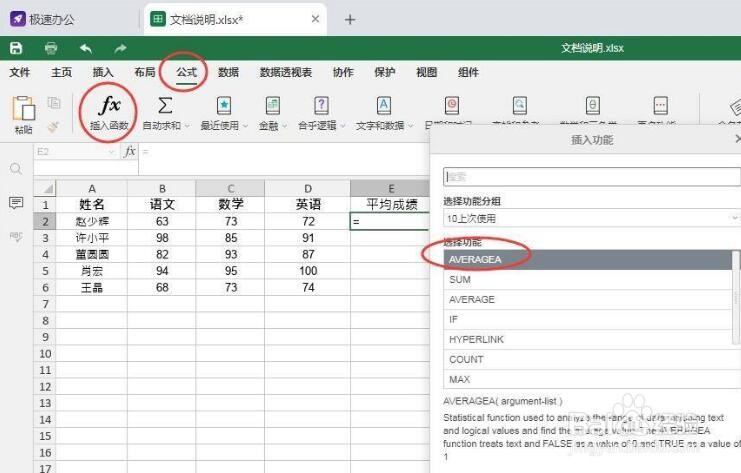
3、然后选中需要求平均数的参数单元格,参数分别输入完成后,再点击“确定”即可显示结果。

4、若是求平均数,且处于连续的一行区域时,也可用直接输入平均数函数公式AVERAGE(B2:D2)(这里以B2、C2、D2为例),点击“确定”即可。

5、另外也可以在需要求平均数结果的单元格处右键,然后选择“插入功能”插入上面求平均数函数AVERAGE也可以实现。

